
こんにちは、浮き足立ってるざらしです。最新のMacbookAir(2020年前期・intelモデル)を購入しました!最新機種だよ!やったね!!
そこで気になるのが、Macbook Airと一緒に揃える周辺機器。
スマホを買ったらケースや画面シートを新調するように、MacbookAirに買い替えるならそれなりにアクセサリも合わせていかないといけません。
Macbookガチ勢の方が、他のいろんなサイトで周辺機器を紹介してくれています。色々調べましたよ。でも、自分としては
- そこまで重装備はいらない
- 他のサイトで紹介してるのはちょっと高め
というところが気になっていました。もちろんいいモノなのは分かってる。だけど、初期装備はもうちょっと予算を抑えたいかな。
なので、調査したあと「ホントに自分に必要なのはどんなアクセサリか?」を結構考えて、Amazonでまとめ買いしました。
この記事では、Macbook初心者のぼくが調べに調べて購入したアクセサリ類を紹介します。
- MacbookAirと一緒に、絶対揃えるべき4つの周辺機器
- 必要に応じて揃えたい、3つのアクセサリ
と、分けてまとめています。

注意
M1チップ搭載のMacbook2020をお持ちの方は、紹介しているアクセサリーが対応しているかどうかをご確認ください!
Macbook Airに必須!なアクセサリ・周辺機器
キーボードカバー(※2020年intel/M1対応か、確認が必要)

Macbookシリーズはキーボードに要注意。もちろん使いやすいんですが、ホコリに弱いという欠点があります。
とりわけ2017年以前のモデルはキーボード不具合が多発。アメリカでは裁判沙汰になるほどでした…。
その時代よりは弱点が改善されていますが、やっぱりまだ故障した話はチラホラ聞きます。ぼくもその話を聞いて、キーボードカバーを購入することに決めました。
▲ぼくが選んだのはこれです。キーボードをUS配列にしたので、ちょっと選択肢は狭くなっちゃいますね。もうこれぐらいしか残っていませんでした。

▲とにかく薄い!
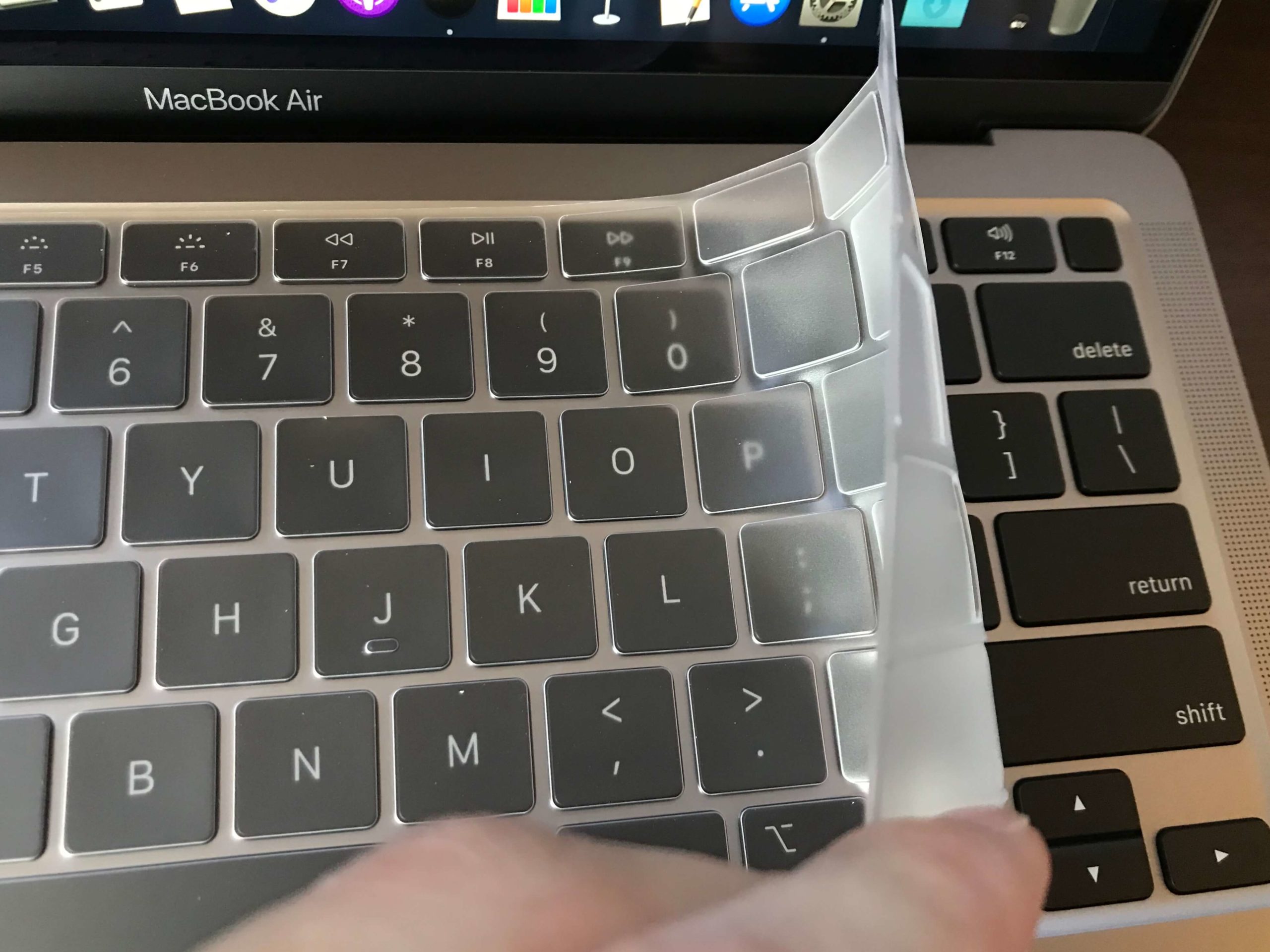
▲装着は「載せるだけ」。超簡単。

▲何の違和感もなく、きれいにカバーがかかりました。ズレたり、変な感触になることもありません。快適!
▲上の商品の、日本語JIS配列版はこちら。
2020年モデルのMacbook Airのキーボード配列は、2019年モデルとビミョーに変わりました(矢印キー)。
2020年(intel)モデルを使用している方、キーボードカバーを買う時には必ず「2020年モデル」であることを確認してから買いましょう!
M1チップモデルのキーボードカバーはこちらです。
USB-Cハブ
自分がMacbookAirを使っていても、まわりの人たちは古い型のパソコンを使ってることが多いです。そこで困るのがUSBメモリ。
MacbookAirはType-Cという型の、シュッとしたUSBしか付いていません。

▲Type-Cコネクタ。普通のUSBよりコンパクトです。
いまだに社内や学内でのデータやりとりはUSBメモリが使われることが多く、変換コネクタがどうしても必要になります。
それともう一つ、HDMIコネクタもあったほうがいいですね。大学や会社でプレゼンをするときに、モニターを繋ぐ機会が多いからです。
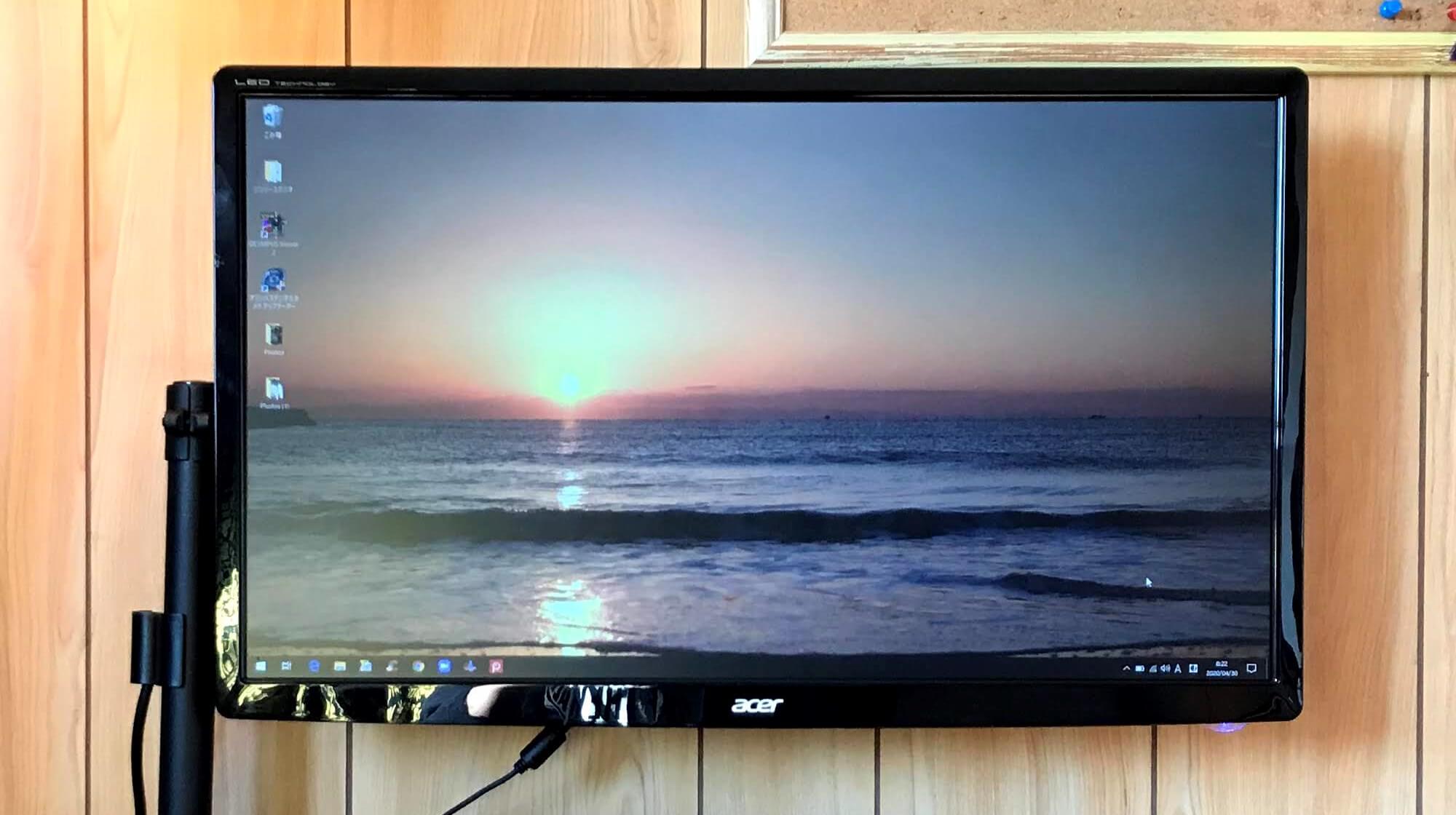
▲ぼくも自宅のモニターと接続するために、HDMI接続が必要です。
▲ネット上を調べると、よく紹介されているのが「Satechi」のハブ。
おすすめポイント
- Macbook Airとほぼ一体化する、スマートなデザイン
- USB、HDMI、メモリーカード何でもOK!のマルチハブ
- 本体色に合わせたカラーバリエーション
でも…とにかく高い!!まさか10,000円するとは思わなんだ…でもビジュアルは最高なんです。もはやMacbook Airと一体化。

▲「Satechi」は高すぎるけど、MacbookAirと一体化するデザインに惹かれた!という方はこれがおすすめ。ANKER社が類似商品を出しています。6,000円ほどで買えます。

▲長い吟味の末にぼくが選んだのはコレ。
購入の決め手ポイント
- USB・HDMIへの出力ができる
- 使いながら充電ができる
- レビューに不具合報告が少ない
この3つが決め手になりました。
高評価のものは大体6,000円越え、安いものはレビューで不具合報告がいっぱい…という中で、4,000円&高評価なのは貴重!

▲ちゃんとスポンジに固定されて届きます。高級感ありますね。
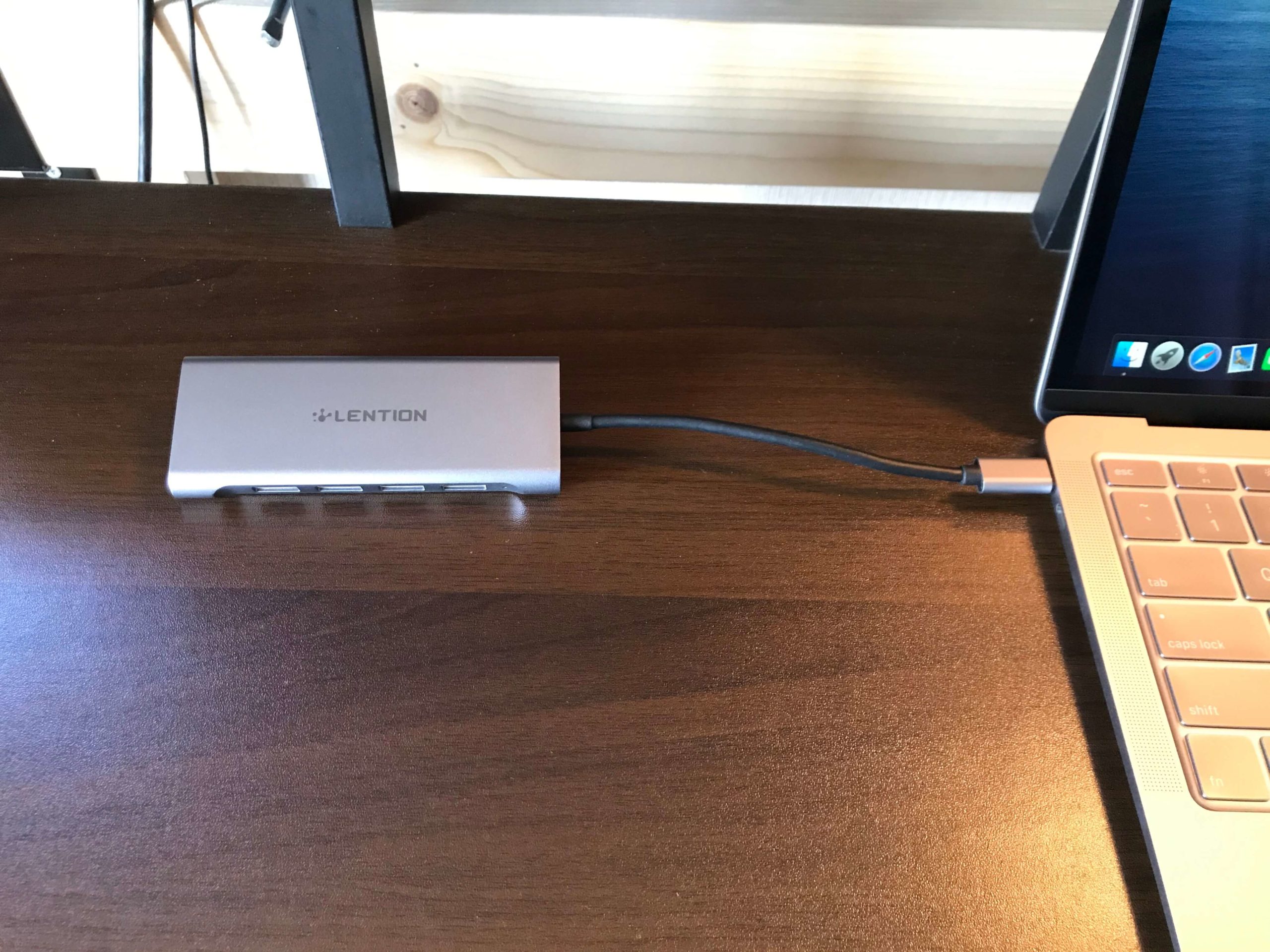
▲色がスペースグレイの本体とピッタリ。ケーブルの長さを考えたら、上に挙げたSatechiの一体型ハブがオシャレ感では勝ってますね…

▲コンセントから電源ケーブルを挿したところ。ここからMacBook Airの充電ができます。
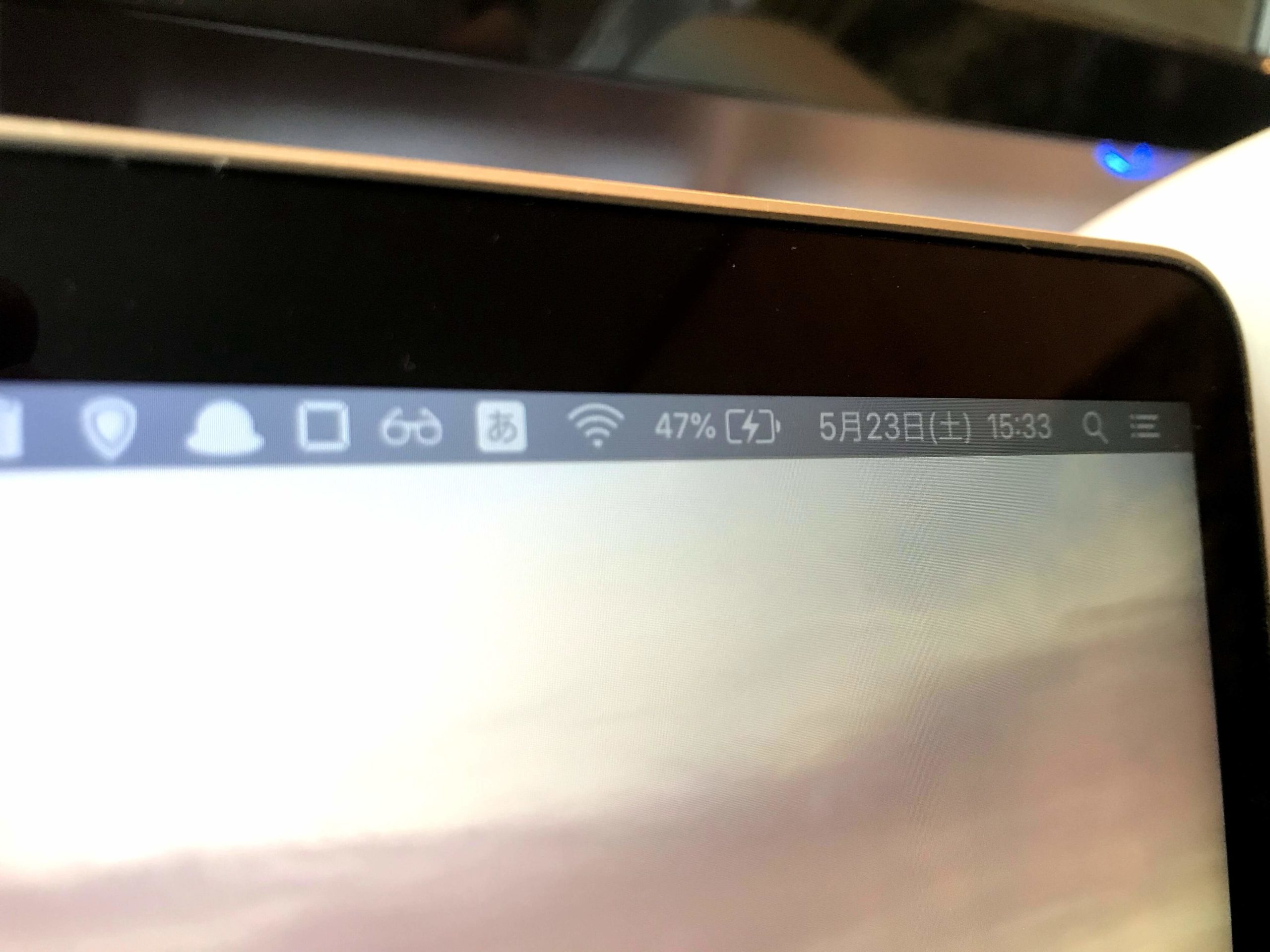
▲ちゃんと充電できています!

▲映像を出力するHDMI端子や、USB−A(従来のUSB)もちゃんと挿さります。動作も全く問題なし!
持ち運び用カバー
MacbookAirの表面はアルミ。カバンのファスナーや金具、ほかの中身で簡単にキズが付いてしまいます。是非カバーに入れて、しっかり保護してやりましょう!
▲ぼくはこれにしました。
おすすめポイント
- ポケットが付いている
- クッション性が高い
- なのに安い!2,300円ほどで買える
仕事の都合で移動することが多く、どうしても衝撃吸収は気になっていました。ぼくにとってはこのケースがベスト。
▲オシャレに決めたければコレ。某有名ブロガーさんもこれを使用しておられます。
おすすめポイント
- 絶妙なホールド感の、マグネット式フタ
- 表面は撥水加工
- 収納用ポケットも充実
▲とにかくコスパで選ぶならこれ。
安さと実用性を兼ね備えた、エレコム社のケース。記事執筆時点ではAmazonランキング1位に君臨していました。
Mackbook用スタンド



▲こんな感じで、傾斜を付けます。


角度を付けることで、手首がダメになることを防げます。なので、Macbookにも傾斜スタンドを導入しましょう!
それに加えて、パソコンの熱を逃がすためにもスタンドを使いましょう。突然フリーズして、作業データ全消え!!!みたいな悪夢を防いでくれます。
▲ネット上の大定番はこのスタンド、「Bluelounge Kickflip」。
おすすめポイント
- 何度でも貼ってはがせる
- Macbook Airのデザインを損なわない
- ぐらつきが少ない
お値段も2,300円程度と、そこまで高くはありません。おしゃれガジェットアクセサリの定番ブランド、「Bluelounge」製。迷ったらコレです。

海外発ブランドなのもあって、たぶん例のウイルスで物流が止まっちゃってるのかな?仕方なく別の選択肢を探すことに。
▲結局、これにしました。Amazonタイムセールで500円引きだったことが決め手に。
「Bluelounge Kickflip」のパk…よく似た製品。値段は2,000円ほどと、よく抑えられています。

▲この部分の通りに、MacBook Airの裏に貼り付けます。わたしはここをあんまり見てなくて、結構迷っちゃいました。

▲MacBook Airのボディに合わせて、スタンドも曲がっています。このへんに貼るとピッタリくっつきます。

▲心配していたぐらつきや不安定さはなし。手首が疲れにくくなっています!
粘着部分がしっかりしすぎて逆に剥がしにくいようですが、逆にシッカリ付いてくれてたほうがパソコンもぐらつかないのでヨシ!
▲より角度を付けたいなら、このMOFTのスタンドがおすすめです。上記2製品よりも高く、25°までせり上げることができます。

(Amazonより引用)
目線が上がり、さらに肩首のコリ解消にもつながります。
必要に応じて揃えたい。Macbook Airの追加アクセサリ・周辺機器
Bluetooth対応マウス
MacbookAirはUSB-C対応。USBタイプのマウスを使っていた方は、ちょっと考えどころですね。上記のUSB-Cハブを買った方はまだUSBタイプのマウスが使えますが、数少ないUSB差込口をあんまり埋めたくない。
これを機に、Bluetooth対応のマウスを買っておくといいかもしれません。iPadを併用する方なら、新しいiPadOSになってマウスが使えるようになりましたもんね。
Bluetooth対応のマウスも、最近コスパのいいのがたくさん出てます。Bluetoothマウスのおすすめ8つ厳選。薄型・激安・高機能のものをまとめましたという記事に詳しくまとめてあるので、興味のある方はご覧ください。
-

-
参考Bluetoothマウスのおすすめ8つ厳選。薄型・激安・高機能のものをまとめました
続きを見る
充電器
スマホを充電して、モバイルバッテリーを充電して、MacbookAirを充電して…充電するものばっかりで、コンセントが足りなくなる。自宅はまだしも、会社や学校は?コンセント、足りてますか?
そんな方には、複数挿し口がついた充電器がおすすめ。
▲ANKER製の、USB-C2ポート充電器。
おすすめポイント
- ハイパワー。iPhoneXなら30分で50%充電!
- 同機能の中では4,000円程度とリーズナブル
- 窒化ガリウム採用。発熱が抑えられている
USB-Cが複数の充電器ってあんまりないんですよね。スマホがUSB-Cなら、この充電器でMacbookAirと同時充電ができます。
▲上記と同じANKER製の充電器。これはUSB-Cと通常USBが1穴ずつ付いたモデル。
ディスプレイ
家での作業効率を上げたければ必須!の外付けディスプレイ。ぼくは24インチのものを導入して2年ぐらい経ちますが、作業能率が全然違いますね。特に、調査しながらの記事作成・コピペが多くなる作業には必須です。
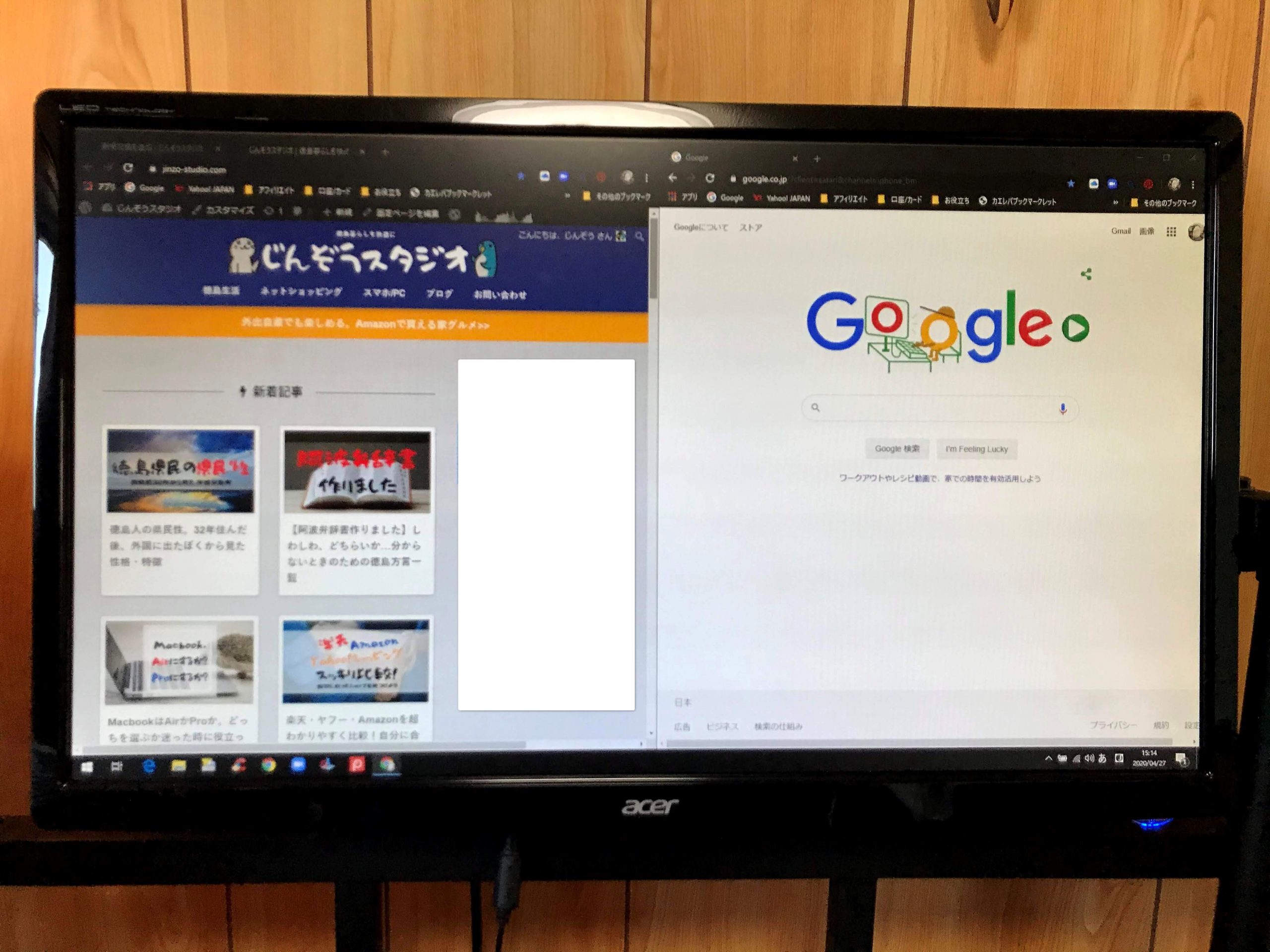
▲ぼくはacer製の24インチモニターを使っています。もう一回り小さくても大丈夫かなという気がしてはいますが、十分な働きをしてくれてます。
これから買う方は、画面のキレイさを考えると絶対新品を買いましょう!
▲記事執筆時点で、Amazonモニターランキング3位のモニター。
おすすめポイント
- 品質は安定のAcer製
- 12,000ほどで買えるコスパの良さ
- 左右に分けてウインドウを開けるワイドモニター
コスパが良いといっても、ちょっと値段が張るのが大画面モニター。
でも、仕事で元が取れるぐらい能率が上がるんなら…さらに部屋がカッコよくなるんなら…ええんちゃいますか?
MacbookAir(2020)周辺機器まとめ

Macbook Airと一緒に揃えるべき周辺機器、必須品は以下4点です。
▲キーボードカバー(上記商品は日本JIS配列)
▲USB-Cハブ。ANKER製はビジュアル・機能性・コスパがいい
▲持ち運び用カバー。耐衝撃性とコスパでぼくが選んだのはコレ
▲角度を付けるスタンド。大定番の「BlueLounge」
さらに快適なMacbook Airライフを目指すなら、以下のものも揃えるといいですね。
▲USB-Cが2ポート付いた急速充電器。
▲作業効率をグッと上げてくれるワイドモニター。

快適にMackbook Airライフを送れるよう祈っております!

















